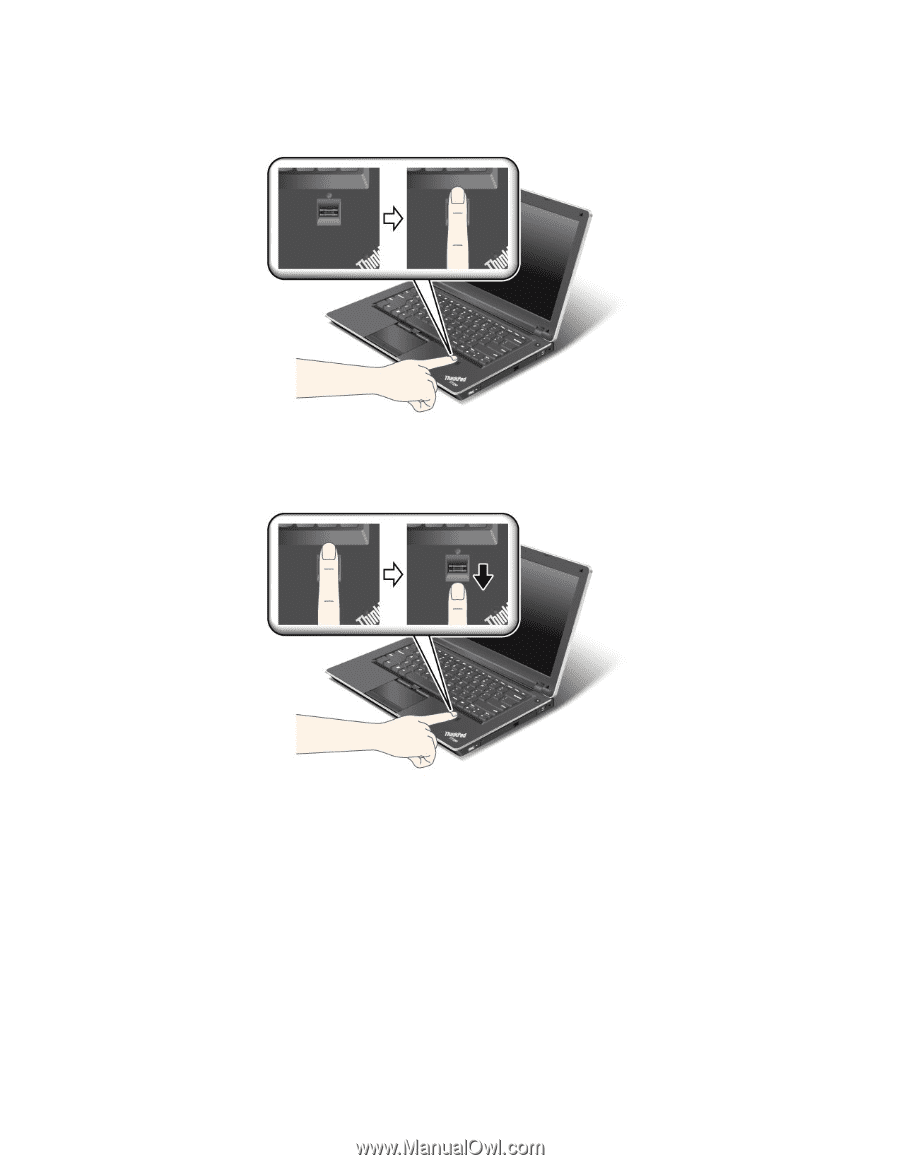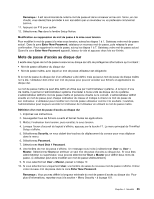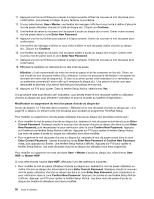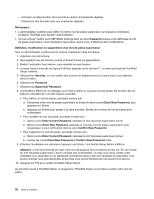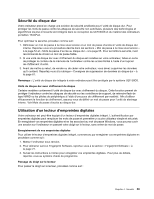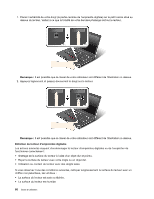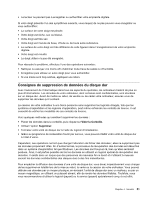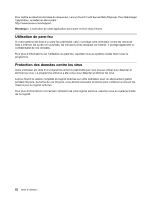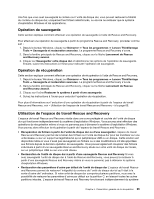Lenovo ThinkPad Edge E425 (French) User Guide - Page 80
Si vous observez l'une des conditions suivantes, nettoyez soigneusement la surface du lecteur avec un
 |
View all Lenovo ThinkPad Edge E425 manuals
Add to My Manuals
Save this manual to your list of manuals |
Page 80 highlights
1. Placez l'extrémité de votre doigt (la partie centrale de l'empreinte digitale) sur le petit cercle situé au dessus du lecteur. Veillez à ce que la totalité de votre dernière phalange soit sur le lecteur. Remarque : Il est possible que le clavier de votre ordinateur soit différent de l'illustration ci-dessus. 2. Appuyez légèrement et passez doucement le doigt sur le lecteur. Remarque : Il est possible que le clavier de votre ordinateur soit différent de l'illustration ci-dessus. Entretien du lecteur d'empreintes digitales Les actions suivantes risquent d'endommager le lecteur d'empreintes digitales ou de l'empêcher de fonctionner correctement : • Grattage de la surface du lecteur à l'aide d'un objet dur et pointu. • Rayer la surface du lecteur avec votre ongle ou un objet dur. • Utilisation ou contact du lecteur avec des doigts sales. Si vous observez l'une des conditions suivantes, nettoyez soigneusement la surface du lecteur avec un chiffon non pelucheux, sec et doux : • La surface du lecteur est sale ou tâchée. • La surface du lecteur est humide. 60 Guide d'utilisation